Hur man ställer in signatur i Microsoft Outlook 2010
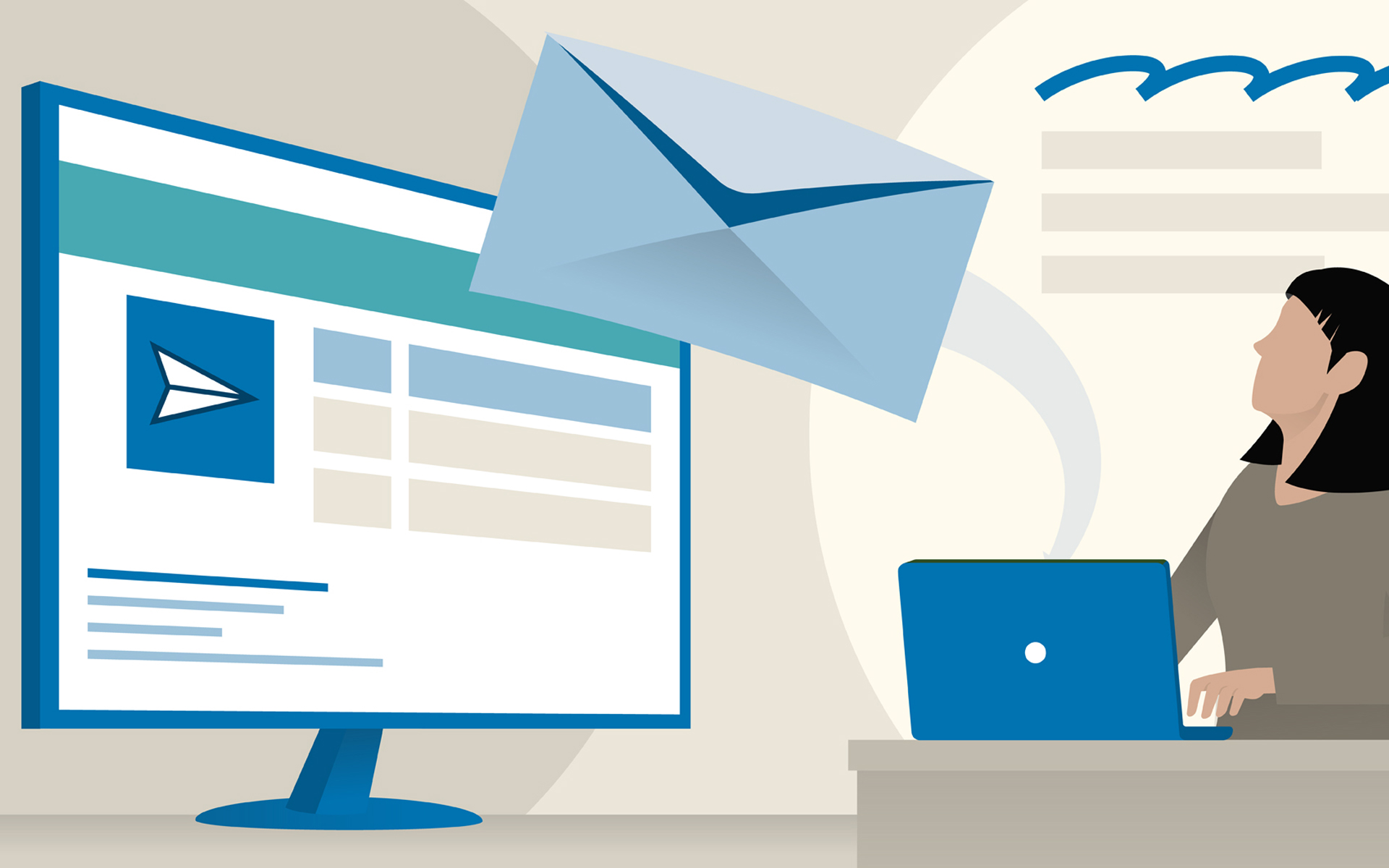
På jobbet använder de flesta anställda ca kommunikationsmedel cu partenerii si/sau colegii de departament, elektronisk post (E-post). Med varje meddelande som skickas från tjänstemailen måste vi i slutet av det nämna vilka vi är, vad vår funktion är och ett kontakttelefonnummer. För detta kan vi definiera i inställningarna Microsoft Outlook 2010 en formel Signatur som kommer att tillämpas automatiskt på varje e-postmeddelande som skickas. För att uppnå detta får vi tillgång Nytt mail och i fönstret Signatur och brevpapper vi kan definiera olika signaturer för varje konto (om vi har flera e-postkonton på denna e-postklient).
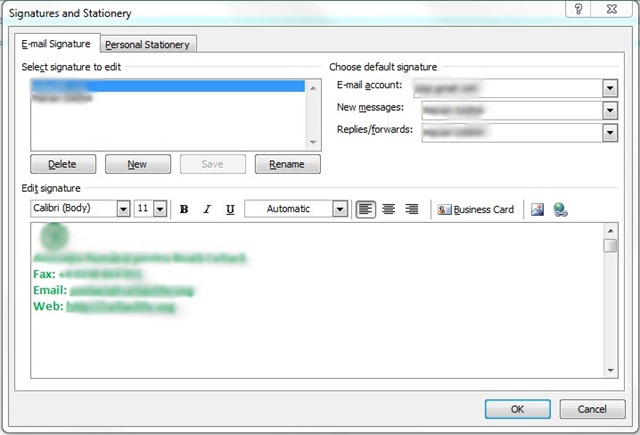
Fältet som är dedikerat till signaturen kan också innehålla bilder, text, du kan välja typsnitt av olika typer och färger eller så kan du skapa ett formulär i html. Du kan välja att bara infoga signaturen i nya e-postmeddelanden eller till Svar-uri.
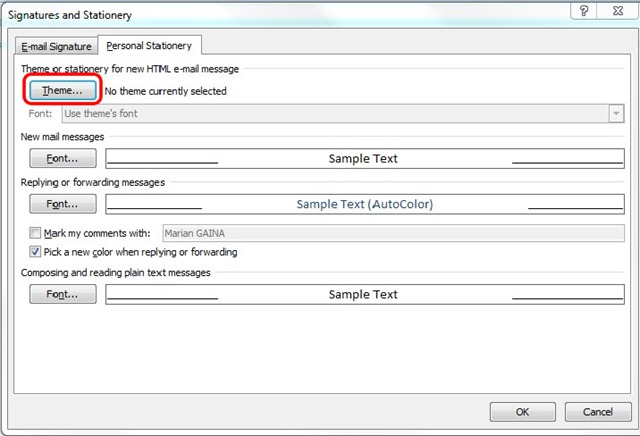
Med alternativet Personligt brevpapper, kan du ställa in teckensnitt och färg och storlek som meddelandena skrivs med och eller Svar-s igen från alternativet Teman stilen och bakgrunden för meddelandet vi skickar kan väljas från ett varierat utbud av modeller.
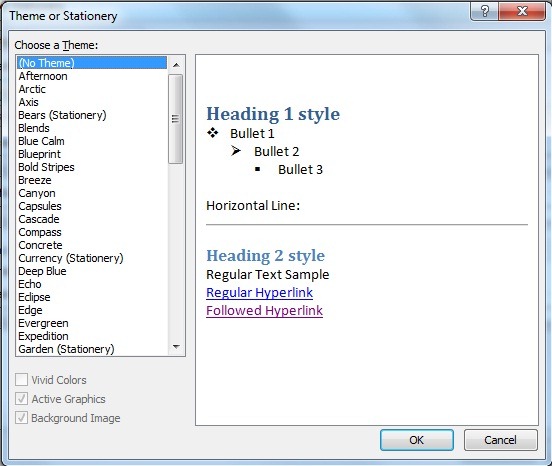
Efter att ha fastställt det föredragna temat återstår bara att börja skriva postoch för att avgöra om och när vi behöver en signatur i ett e-postmeddelande och vilken typ av signatur som rekommenderas för de skickade meddelandena.
Hur man ställer in signatur i Microsoft Outlook 2010
Vad är nytt
Om Stomma
Passionerad av teknik, skriver jag gärna på StealthSettings.com sedan 2006. Jag har omfattande erfarenhet av operativsystem: macOS, Windows och Linux, samt av programmeringsspråk och bloggplattformar (WordPress) och för webbutiker (WooCommerce, Magento, PrestaShop).
Visa alla inlägg av StealthDu kanske också är intresserad av...

